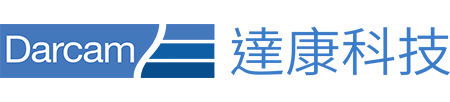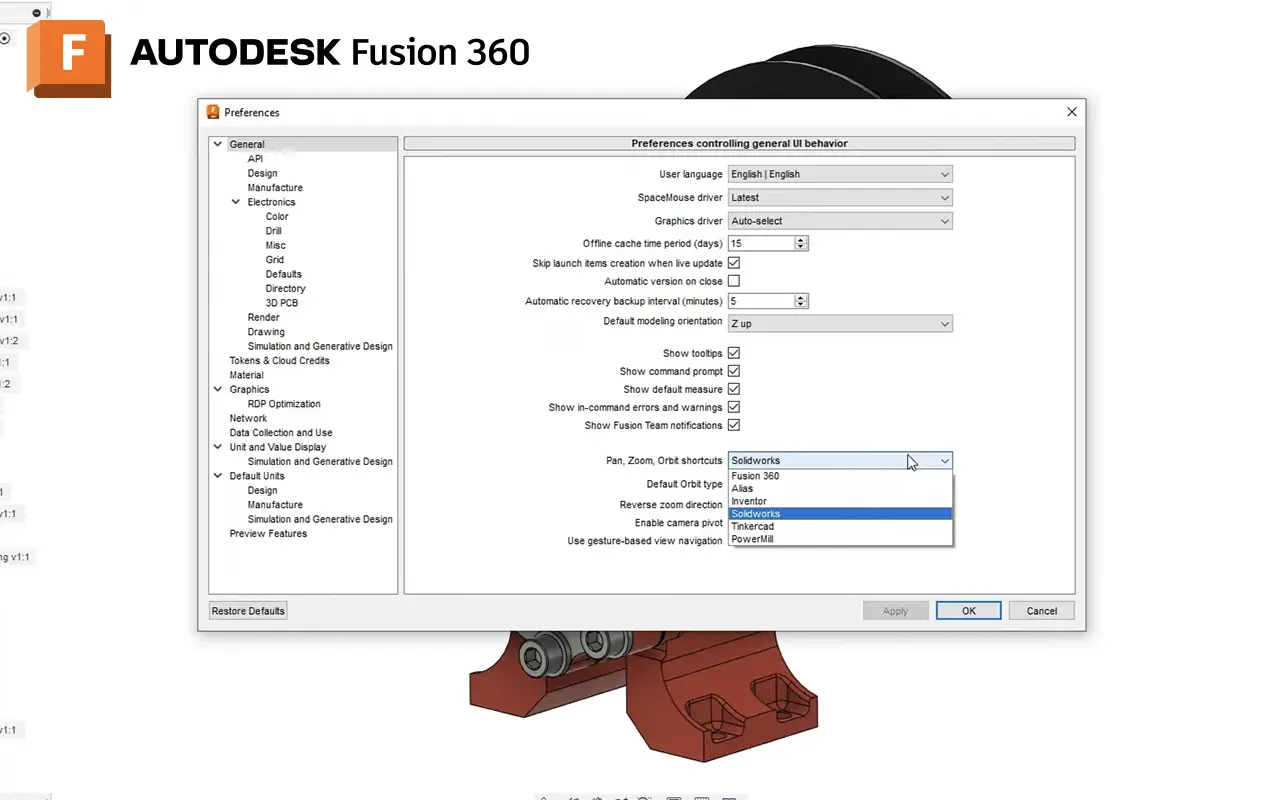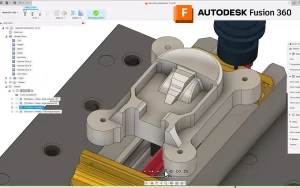想在 Fusion 360 中使用您習慣於使用其他設計工具的控制項嗎?以下帶您了解如何設定縮放、平移和軌道控制項。
學習新軟體可能很困難,但我們可以採取一些措施讓它變得更容易。因此,如果您正在探索Autodesk Fusion 360但使用不同的設計工具,我想向您展示一些有用的東西。
如果您訪問您的首選項,您應該注意的一個重要選項是預設的平移、縮放和環繞快捷方法控制項。您可以使用過去軟體(如 SolidWorks 或 Inventor)中的平移、縮放和動態觀察控制項代替默認的 Fusion 360 設定,從而輕鬆地縮短學習曲線。
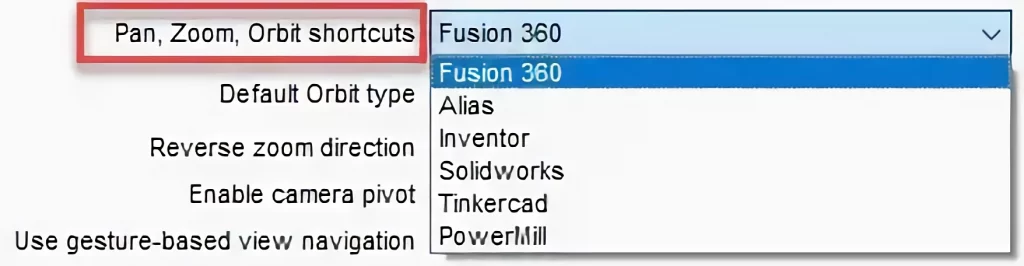
也就是說,如果您選擇學習默認的 Fusion 360 控制項,我幾乎可以保證它們很快就會成為第二天性。要開始學習如何在 Fusion 360 中進行平移、縮放和動態觀察,請觀看以下影片:
以下是 Fusion 360 和不同工具(如 SolidWorks、Inventor 和 PowerMill)中鼠標控制項的外觀快速回顧:
Fusion 360 軟體
- 縮放: 滾動鼠標中鍵或 Ctrl + Shift + 鼠標中鍵
- 平移: 鼠標中鍵
- 軌道: Shift + 鼠標中鍵
Alias 軟體
- 縮放: Shift + Alt + 鼠標右鍵
- 平移: Shift + Alt + 鼠標中鍵
- 軌道: Shift + Alt + 鼠標左鍵
Inventor 軟體(僅限 Windows)
- 縮放: F3 + 鼠標左鍵
- 平移: F2 + 鼠標左鍵
- 軌道: F4 + 鼠標左鍵
SolidWorks 軟體
- 縮放: Shift + 滾動鼠標中鍵
- 平移: Ctrl + 鼠標中鍵 (Windows) 或 Command + 鼠標中鍵 (MacOS)
- 軌道: 鼠標中鍵
Tinkercad 軟體
- 縮放: 滾動鼠標中鍵或 Ctrl + Shift + 鼠標中鍵
- 平移: 鼠標中鍵
- 軌道: 鼠標右鍵
PowerMill 軟體
注意: PowerMill 預設使用其自己的 默認軌道類型。
- 縮放: 滾動鼠標中鍵
- 平移: Shift + 鼠標中鍵
- 軌道: 鼠標中鍵
- 縮放至框: Ctrl + Shift + 鼠標中鍵 (Windows) 或 Command + Shift + 鼠標中鍵 (MacOS)
如有疑問,或者如果您發現自己無法找到您的模型,請雙擊鼠標滾輪按鈕,這將“縮放以適合”。
準備好開始了嗎?